相信已经很少有人用光驱来安装操作系统了,把U盘或移动硬盘制作成系统安装启动盘即可进行操作系统安装。MS酋长之前已经陆续介绍了大量的Win10系统U盘安装盘制作工具,包括:微软官方的......
只显示安全内容。安全警告,是否只查看安全传送的网页内容
可能很多用户在使用IE浏览器访问https网站时,如果是在Win8.1/Win10系统的IE11浏览器下,会在浏览器底部显示一个“只显示安全内容”对话框,只有点击“显示所有内容”才能完整地显示网页。如图:

如果是在WinXP、Win7下则会弹出一个安全警告窗口,内容为“是否只查看安全传送的网页内容?此网页包含的内容将不适用安全的https连接传送,可能危及到整个网页的安全”。如图:
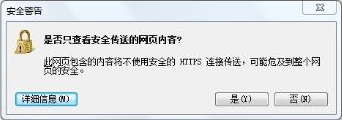
如果你点击“是”,就会显示一个不完整的网页,只有点击“否”才能查看到完整的网页。
那么如何取消这个安全警告窗口或者“显示所有内容”提示框,直接显示完整的https网页呢?下面Microsoft酋长来分享一下解决方法:
点击IE浏览器“工具”菜单,选择“Internet选项”,打开“Internet选项”窗口。切换到“安全”选项卡。如图:
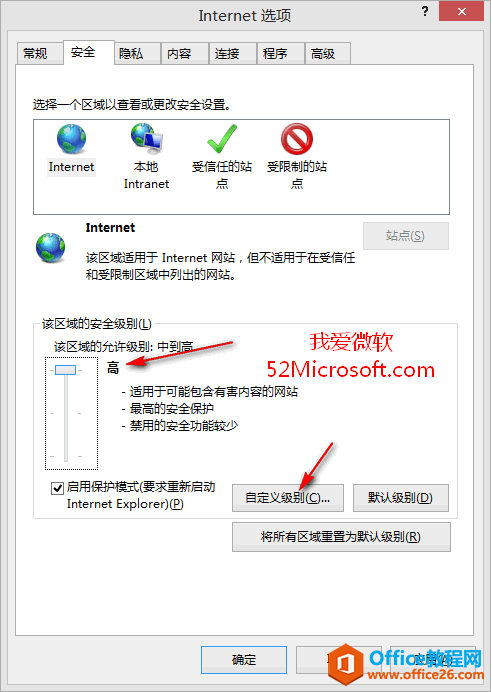
默认选中的就是Internet区域,点击下面的“自定义级别”按钮,打开“安全设置 - Internet区域”窗口。如图:
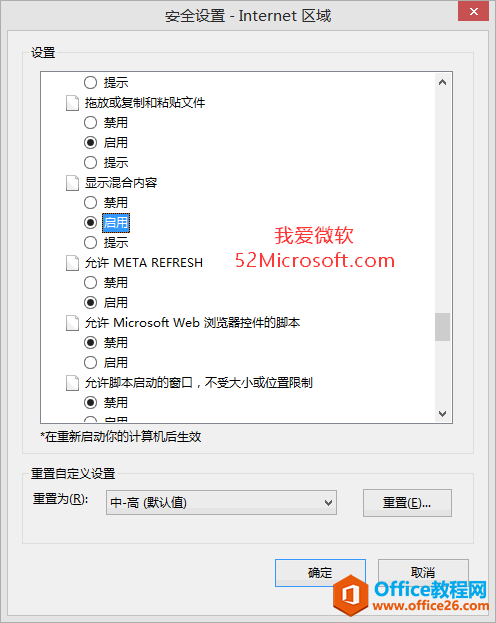
向下滚动列表,找到“显示混合内容”选项,默认选中的“提示”,所以才会在访问https网站时弹出“安全警告”提示窗口,现在把它修改为“启用”,确定,关闭窗口。
重新打开IE浏览器访问https网站,就不会再出现“安全警告”提示窗口了,而网页的内容也能完整显示了。
相关文章
- 详细阅读
-
如何为Win10家庭版开启组策略编辑器功能详细阅读

经常访问Win10专业网的朋友在看到需要编辑组策略的文章时,会发现,每一个教程都提供了两种方法:方法一是配置组策略;方法二是修改注册表。而两种方法的效果则是相同的。之所以这样,......
2022-04-19 316 组策略编辑器
-
Win10下如何使用DISM命令修复Windows映像详细阅读

DISM工具是一个部署映像服务和管理工具,已经陆续分享了一些DISM工具应用技巧。实际上使用DISM工具还可以修复损坏的Windows映像,下面我们来看一下微软官方的使用DISM工具修复Windows映像教程:......
2022-04-19 55 DISM命令 修复Windows映像
- 详细阅读
- 详细阅读



